
- •1 Установка
- •2 Запуск игры
- •3 Быстрые настройки
- •4 Начало игры
- •5 Игровые файлы
- •6 Порядок действий по использованию игровых файлов
- •7 Упрощение для последующих *.Wad-файлов
- •8 Другие модификации
- •9 Настройки игры
- •9.1 Customize Controls – Настройки управления
- •9.2 Mouse Options – Опции мыши
- •9.3 Joystick Controller Options – Опции управления джойстиком
- •9.4 Player Setup – Настройка игрока
- •9.5 Gameplay Options – Опции геймплея
- •9.6 Compatibility Options – Опции совместимости
- •9.7 Automap Options – Опции автокарты
- •9.8 Hud Options – Опции Head's Up Display
- •9.9 Miscellaneous Options – Смешанные опции
- •9.10 Sound Options – Звуковые опции
- •9.11 Display Options – Опции отображения (дисплея)
- •9.12 Set Video Mode – Установка Видеорежима
- •10 Советы по игровому процессу
- •10.1 Оружие
- •10.2 Руна "Demon Strength Rune"
- •10.3 Здоровье
- •11 Заключение
BRUTAL DOOM
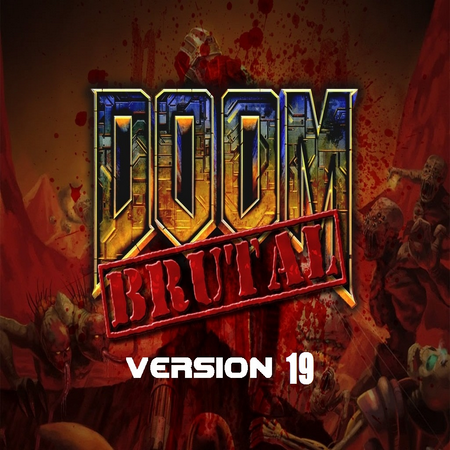
Руководство по установке и настройке
Версия 5.3
от 18.11.2013
Санкт-Петербург
2013
Содержание
Введение 4
1 Установка 4
2 Запуск игры 4
3 Быстрые настройки 4
4 Начало игры 4
5 Игровые файлы 5
6 Порядок действий по использованию игровых файлов 5
7 Упрощение для последующих *.wad-файлов 8
8 Другие модификации 8
9 Настройки игры 9
9.1 Customize Controls – Настройки управления 10
9.2 Mouse Options – Опции мыши 13
9.3 Joystick Controller Options – Опции управления джойстиком 14
9.4 Player Setup – Настройка игрока 15
9.5 Gameplay Options – Опции геймплея 16
9.6 Compatibility Options – Опции совместимости 19
9.7 Automap Options – Опции автокарты 21
9.8 HUD Options – Опции Head's Up Display 25
9.9 Miscellaneous Options – Смешанные опции 28
9.10 Sound Options – Звуковые опции 29
9.11 Display Options – Опции отображения (дисплея) 31
9.12 Set Video Mode – Установка Видеорежима 36
10 Советы по игровому процессу 36
10.1 Оружие 36
10.2 Руна "Demon Strength Rune" 37
10.3 Здоровье 37
11 Заключение 39
Введение
Brutal Doom. Название игры говорит само за себя - это брутальный Doom мод, с большим количеством крови и элементами садизма, на современном движке и в высоком разрешении. Видео трейлер "Brutal Doom.mp4" прилагается. Данное руководство написано на примере игры версии 0.18 (дата выхода 14.02.2013), которое в последующем было дополнено версией 0.19 (дата выхода raw-версии 17.06.2013 и полной доработанной 31.10.2013).
1 Установка
Запустить "Brutal DOOM Version 0.19 for GZDoom Engine 1.8.0.exe" и установить игру, в соответствии с рекомендациями мастера установки. Скопировать файл "brutal19.pk3" в корень каталога с игрой.
2 Запуск игры
Файл "gzdoom.exe" находится в корне каталога "Brutal Doom". Это исполняемый файл запуска игры, включающий в себя wad-пакеты полноценных игр "DOOM2: Hell on Earth (doom2.wad)" и "The Ultimate DOOM (doom.wad).
3 Быстрые настройки
После загрузки главного меню игры нажмите клавишу "F1", чтобы быстро просмотреть некоторые особенности игры. Клавиша "Esc" вернёт Вас в главное меню. Нажмите клавишу "Esc", выберите "Options" (настройки), затем - "Mouse options". В строке "Always mouselook" клавишей "Enter" установите значение "yes" (для возможности управления мышью). В остальных пунктах настроек установите удобные для себя клавиши управления, а также разрешение экрана и внешний интерфейс игры. По окончании всех установок вернитесь в главное меню игры, нажав несколько раз клавишу "Esc". Подробнее о настройках игры см. п. 9 настоящего руководства.
4 Начало игры
В главном меню игры нажмите клавишу "Esc", выберите "New game" (для начала новой игры), Episode (эпизод, если есть) и Skill Level (уровень сложности). Вы в игре. Войдите в режим консоли (клавиша "~"), наберите команду "sv_cheats true" для возможности использовать коды. Будет выдано сообщение о том, что эта функция вступит в силу при начале новой игры. Повторите вышеописанные действия, последовательно нажимая "Esc" -> "New game" -> Episode (если есть) -> Skill Level. Вы снова игре. Теперь вы можете использовать коды. Например, самый безобидный код - "idbeholda" - открытие автокарты (режим предмета "телевизор") до конца уровня. Очень удобно для поиска секретов. Коды вводятся в режиме реальной игры, а не с консоли. Вследствие модификации игровой физики встречаются места, где без бессмертия (я говорю о высших сложностях игры) пройти не представляется возможным.
5 Игровые файлы
В каталоге "Wad", каталога "Brutal Doom" находятся *.wad-файлы. Это следующие (после Doom 1 и Doom 2) полноценные 32-х уровневые игры Doom (кроме файлов в названии фигурирует "XX Levels", где "ХХ" – число уровней данного архива).
6 Порядок действий по использованию игровых файлов
Чтобы запустить *.wad-файл с игрой из каталога "Wad", необходимо произвести описанные ниже действия (разберём пример файла "Alien Vendetta.wad", уже находящегося в каталоге "Brutal Doom"):
6.1 В корне каталога "Brutal Doom" создать ярлык на файл "gzdoom.exe" (см. рис. 1).
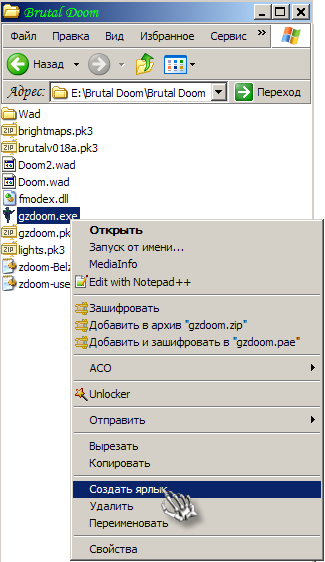
Рисунок 1 – Создание ярлыка
6.2 Переименовать ярлык (по желанию и для удобства) в "Alien Vendetta" (см. рис. 2).
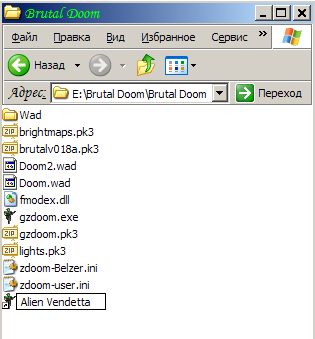
Рисунок 2 – Переименование ярлыка
6.3 Выберите правой кнопкой мыши ярлык "Alien Vendetta" и зайдите в свойства (закладка "Ярлык") (см. рис. 3).
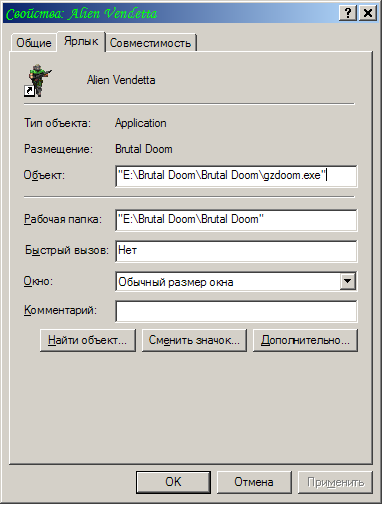
Рисунок 3 – Свойства ярлыка
6.4 В строке "Объект" прописать следующее:
"E:\Brutal Doom\Brutal Doom\gzdoom.exe" "brutalv018a.pk3" "Wad\Alien Vendetta.wad" (см. рис. 4). Последовательно нажать кнопки "Применить", "OK".
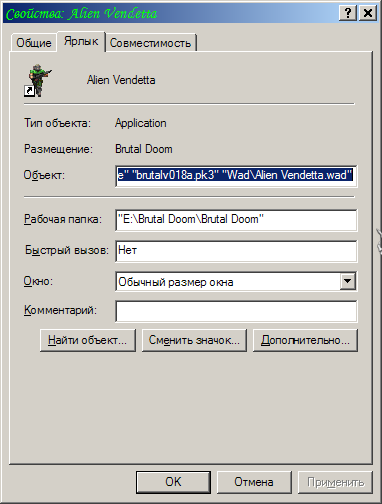
Рисунок 4 – Корректировка строки "Объект"
6.4.1 Важное пояснение:
Остановимся подробнее на строке "Объект".
"E:\Brutal Doom\Brutal Doom\gzdoom.exe" – для запуска исполняемого файла. Эта строка может иметь другой путь в зависимости от того, где у Вас на компьютере расположена игра (строка "Рабочая папка" имеет подобную модификацию);
"brutalv018a.pk3" – основной и необходимый архив для запуска игры в режиме brutal. По мере выхода последующих версий этого режима файл будет переименовываться разработчиками, поэтому необходимо учесть этот момент. Теперь это "brutal19.pk3";
"Wad\Alien Vendetta.wad" – указание пути к *.wad-файлу с игрой. Замените название *.wad-файла на другое из каталога "Wad" и у Вас запустится другой архив с игрой.
Обратите внимание, что пути к файлам, а также их названия рекомендуется писать в кавычках. Это не вызовет дальнейших осложнений.
6.5 Ярлык "Alien Vendetta", содержащий одноименное название игры, готов. Запускайте. При запуске ярлыка Вы увидите следующее окно (см. рис. 5).
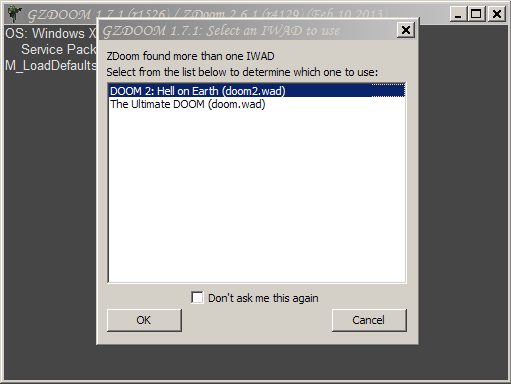
Рисунок 5 – Запуск ярлыка
Выбирайте всегда строку по умолчанию "DOOM2: Hell on Earth (doom2.wad)".
Если пометить галочкой внизу окна запуска предложение "Don't ask me this again" ("не спрашивать повторно"), то этого окна больше не будет. Не обращайте внимания на то, что написано "DOOM2: Hell on Earth (doom2.wad)", будет запущена игра "Alien Vendetta". Восстановление этого окна доступно в настройках игры.
